빠른 시작: Azure Portal을 사용하여 전용 SQL 풀 워크로드 분류자 만들기
이 빠른 시작에서는 워크로드 그룹에 쿼리를 할당하기 위한 워크로드 분류자를 만듭니다. 분류자는 ELTLogin SQL 사용자의 요청을 DataLoads 워크로드 그룹에 할당합니다. 빠른 시작: 워크로드 격리 구성 자습서를 따라 DataLoads 워크로드 그룹을 만듭니다. 이 자습서에서는 요청을 올바르게 분류하는 데 도움이 되는 WLM_LABEL 옵션을 사용하여 워크로드 분류자를 만듭니다. 분류자는 HIGH워크로드 중요도를 이러한 요청에도 할당합니다.
Azure 구독이 아직 없는 경우 시작하기 전에 Azure 체험 계정을 만듭니다.
Azure Portal에 로그인
Azure Portal에 로그인합니다.
참고 항목
Azure Synapse Analytics에서 전용 SQL 풀 인스턴스를 만들면 새로운 청구 가능 서비스가 생성될 수 있습니다. 자세한 내용은 Azure Synapse Analytics 가격 책정을 참조하세요.
필수 조건
이 빠른 시작에서는 CONTROL DATABASE 권한이 있는 전용 SQL 풀 인스턴스가 이미 있다고 가정합니다. 만들어야 하는 경우 만들기 및 연결 - 포털을 사용하여 mySampleDataWarehouse라는 전용 SQL 풀을 만듭니다.
워크로드 그룹 DataLoads가 있습니다. 빠른 시작: 워크로드 격리 구성 자습서를 참조하여 워크로드 그룹을 만듭니다.
Important
워크로드 관리를 구성하려면 전용 SQL 풀이 온라인 상태여야 합니다.
ELTLogin에 대한 로그인 만들기
ELTLogin에 대해 CREATE LOGIN을 사용하여 master 데이터베이스에 SQL Server 인증 로그인을 만듭니다.
IF NOT EXISTS (SELECT * FROM sys.sql_logins WHERE name = 'ELTLogin')
BEGIN
CREATE LOGIN [ELTLogin] WITH PASSWORD='<strongpassword>'
END
;
사용자 만들기 및 권한 부여
로그인을 만든 후에는 데이터베이스에서 사용자를 만들어야 합니다. CREATE USER를 사용하여 mySampleDataWarehouse에서 SQL 사용자 ELTRole을 만듭니다. 이 자습서를 진행하는 동안 분류를 테스트하므로 mySampleDataWarehouse에 ELTLogin 권한을 부여합니다.
IF NOT EXISTS (SELECT * FROM sys.database_principals WHERE name = 'ELTLogin')
BEGIN
CREATE USER [ELTLogin] FOR LOGIN [ELTLogin]
GRANT CONTROL ON DATABASE::mySampleDataWarehouse TO ELTLogin
END
;
워크로드 분류 구성
분류를 사용하면 일련의 규칙 세트를 기반으로 하는 요청을 워크로드 그룹으로 라우팅할 수 있습니다. 빠른 시작: 워크로드 격리 구성 자습서에서 DataLoads 워크로드 그룹을 만들었습니다. 이제 쿼리를 DataLoads 워크로드 그룹으로 라우팅하는 워크로드 분류자를 만듭니다.
mySampleDataWarehouse 전용 SQL 풀 페이지로 이동합니다.
워크로드 관리를 선택합니다.

DataLoads워크로드 그룹의 오른쪽에 있는 설정 및 분류자를 선택합니다.
분류자 열에서 구성되지 않음을 선택합니다.
+ 분류자 추가를 선택합니다.

이름에
ELTLoginDataLoads를 입력합니다.멤버에
ELTLogin을 입력합니다.요청 중요도에
High를 선택합니다. 선택적 일반적인 중요도는 기본값입니다.레이블에
fact_loads를 입력합니다.추가를 선택합니다.
저장을 선택합니다.

분류 확인 및 테스트
ELTLoginDataLoads 분류자가 있는지 확인하려면 sys.workload_management_workload_classifiers 카탈로그 보기를 확인합니다.
SELECT * FROM sys.workload_management_workload_classifiers WHERE name = 'ELTLoginDataLoads'
분류자 세부 정보를 확인하려면 sys.workload_management_workload_classifier_details 카탈로그 보기를 확인합니다.
SELECT c.[name], c.group_name, c.importance, cd.classifier_type, cd.classifier_value
FROM sys.workload_management_workload_classifiers c
JOIN sys.workload_management_workload_classifier_details cd
ON cd.classifier_id = c.classifier_id
WHERE c.name = 'ELTLoginDataLoads'
다음 명령문을 실행하여 분류를 테스트합니다. ELTLogin으로 연결되어 있고 쿼리에서 Label이 사용되는지 확인합니다.
CREATE TABLE factstaging (ColA int)
INSERT INTO factstaging VALUES(0)
INSERT INTO factstaging VALUES(1)
INSERT INTO factstaging VALUES(2)
GO
CREATE TABLE testclassifierfact WITH (DISTRIBUTION = ROUND_ROBIN)
AS
SELECT * FROM factstaging
OPTION (LABEL='fact_loads')
ELTLoginDataLoads 워크로드 분류자를 사용하여 DataLoads 워크로드 그룹으로 분류된 CREATE TABLE 문을 확인합니다.
SELECT TOP 1 request_id, classifier_name, group_name, resource_allocation_percentage, submit_time, [status], [label], command
FROM sys.dm_pdw_exec_requests
WHERE [label] = 'fact_loads'
ORDER BY submit_time DESC
리소스 정리
이 자습서에서 만든 ELTLoginDataLoads 워크로드 분류자를 삭제하려면 다음을 수행합니다.
DataLoads워크로드 그룹의 오른쪽에 있는 1 분류자를 클릭합니다.
분류자를 클릭합니다.
ELTLoginDataLoads워크로드 분류자의 오른쪽에 있는...를 클릭합니다.삭제를 클릭합니다.
Save를 클릭합니다.
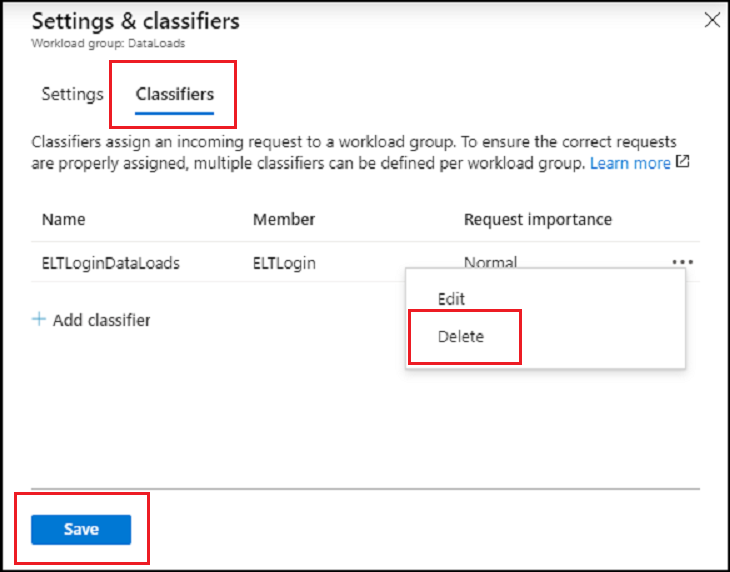
전용 SQL 풀에 저장된 데이터 웨어하우스 단위 및 데이터에 대해 요금이 청구됩니다. 이러한 컴퓨팅 및 스토리지 리소스에 대한 요금이 별도로 청구됩니다.
- 데이터를 스토리지에 보관하려면 전용 SQL 풀을 사용하지 않을 때 컴퓨팅을 일시 중지할 수 있습니다. 컴퓨팅을 일시 중지하면 데이터 스토리지 비용만 부과됩니다. 데이터로 작업할 준비가 되면 컴퓨팅을 다시 시작합니다.
- 앞으로 요금이 부과되지 않게 하려면 전용 SQL 풀을 삭제하면 됩니다.
다음 단계에 따라 리소스를 정리합니다.
Azure Portal에 로그인하여 전용 SQL 풀을 선택합니다.
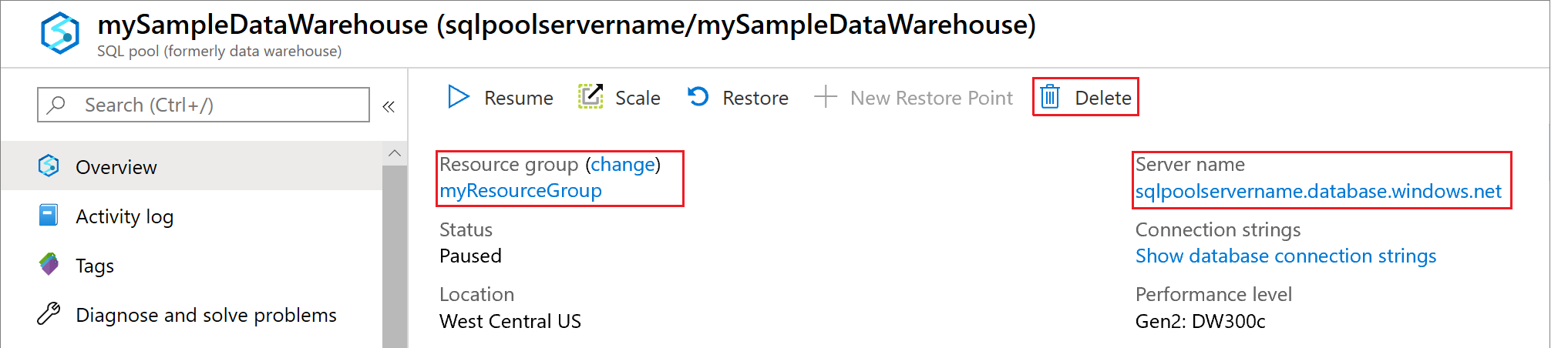
컴퓨팅을 일시 중지하려면 일시 중지 단추를 선택합니다. 전용 SQL 풀이 일시 중지되면 시작 단추가 표시됩니다. 컴퓨팅을 다시 시작하려면 시작을 선택합니다.
컴퓨팅 또는 스토리지에 대한 요금이 청구되지 않도록 전용 SQL 풀을 제거하려면 삭제를 선택합니다.
다음 단계
Azure Portal 모니터링 메트릭을 사용하여 워크로드를 모니터링합니다. 자세한 내용은 Workload Management 관리 및 모니터링을 참조하세요.